Ваш Play Маркет не работает? Некоторые приложения больше не запускаются на вашем Android-смартфоне? Ваши загрузки зависли в ожидании? Нередко проблемы возникают в магазине Google Play. Если вы не знаете, что делать если на телефоне «в приложении google снова произошел сбой», то эта статья будет для вас очень полезна.
В ней мы познакомим вас с несколькими действенными способами, которые помогут устранить сбой приложения google.
- Способ 1. Перезагрузить устройство и обновить ПО
- Способ 2. Устранить приложение google
- Способ 3. Сбросить андроид до заводских настроек
- Способ 4. Исправить сбой с помощью Tenorshare ReiBoot for Android
Способ 1. Перезагрузить устройство и обновить ПО
Если в приложении Google произошел сбой на андроид, сначала необходимо перезагрузить устройство или обновить ПО. Это самы простой и эффективный метод для исправления сбоя. Если вы не знаете как сделать, то надо выполнить следующие пошаговые инструкции.
В Приложении Google Play Произошла Ошибка. В Приложении Сервисы Google Play Произошел Сбой
Для начала необходимо перезагрузить ваше устройство:
- Нажмите и удерживайте кнопку питания на устройстве;
- Примерно через 30 секунд ваше устройство Android автоматически перезагрузится;
- Нажмите «Перезагрузить», если это необходимо.
Теперь проверьте наличие обновлений Android:
Чтобы обновить необходимо вам приложение, выполнить нижеследующие шаги:
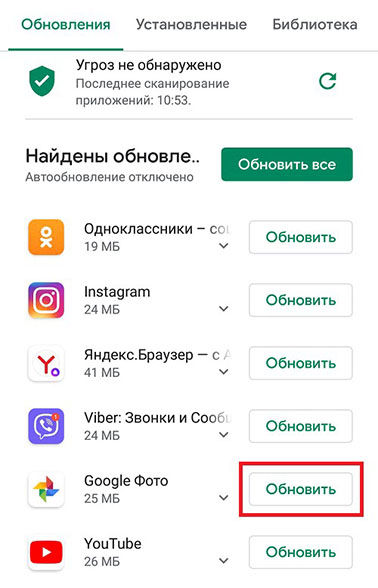
Способ 2. Устранить приложение google
Если вышесказанные методы не помогут вам, то можно попробовать устранить гугл, чтобы исправить сбой приложения google.
Вариант 1. Принудительно остановите приложение
Сначала зайдите в «Настройки», далее в «Приложения» и в «Диспетчер приложений». Потом выберите приложения и нажмите «Остановить».
Вариант 2. Очистите кеш и удалите данные приложения
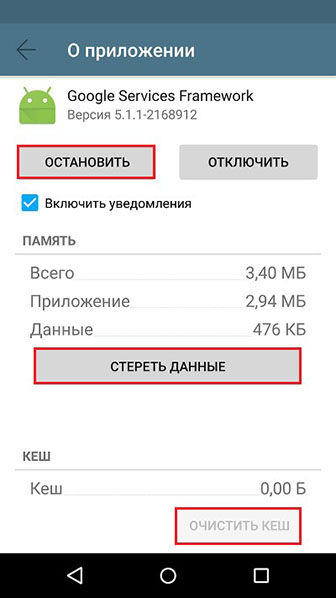
- Зайдите на своем устройстве в «Настройки», затем перейдите в «Обслуживание устройства»;
- Далее необходимо войти в «Хранилище»;
- Нажмите на приложение и нажимайте «Очистить кэш» или «Кэшированные данные».
Вариант 3. Удалите приложение
Удаление приложения приведет к тому, что все данные, хранящиеся в приложении, будут стерты.
- Шаг 1. Нажмите на значок приложения, которое необходимо удалить, и удерживайте его;
- Шаг 2. Начните перемещать значок к верхней части экрана, чтобы выполнить удаление;
- Шаг 3. Перенесите его к надписи: «Удалить» в верху экрана. Если эта надпись не отображается, то приложение удалить невозможно;
- Шаг 4. Чтобы завершить удаление, уберите палец с экрана.
Способ 3. Сбросить андроид до заводских настроек
В приложении google снова произошел сбой – выполните сброс андроида до заводских настроек. Необходимо понимать, что такой процесс как сброс андроида до заводских настроек необратим. После его выполнения, ваш телефон будет в таком состоянии, как после покупки в магазине. Иными словами, все данные хранящиеся на нем будут удалены. Для того, чтобы сделать сброс до заводских настроек выполните нижеследующие пошаговые действия:
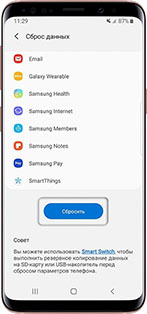
- Заходим в «Настройки», далее выбираем пункт «Восстановление и сброс»;
- Затем под надписью: «Возврат к заводским настроек» нажмите на «Сброс настроек»;
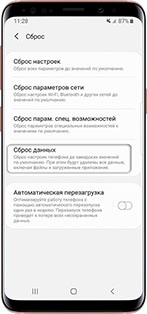
Нажмите на «Сбросить настройки телефона»;
После выполнения всех этих действий ваше устройство перезагрузится и все настройки будут по умолчанию.
Способ 4. Исправить сбой с помощью Tenorshare ReiBoot for Android
В приложении гугл снова произошел сбой? Устраните этот сбой с помощью Tenorshare ReiBoot for Android. Это программа исправляет сбой на вашем устройстве быстро и эффективно. Tenorshare ReiBoot for Android — Верный помощник при многих системных сбоях и ошибках. Устранение 50+ проблем системы Android, таких как зависание логотипа Samsung, сбой приложения, черный экран и т. д. Поддержка более 600+ Android телефонов и планшетов.
Для этого следуйте нашей пошаговой инструкции:
-
Скачайте и установите Tenorshare ReiBoot for Android на свой ПК;


Потом нажмите “Исправить сейчас”;

После этого появляются некоторые информации, которые вам надо выполнить.Потом нажмите “Далее”;

Далее загрузите пакет прошивки;

После выполнения загрузки вам надо выбрать опцию “Исправить сейчас”.
Потом через несколько минут успешно выполнить исправление, и ваша проблема андроида решена.
Заключение
Многие пользователи андроида, сталкиваются с такой проблемой как, в работе приложения google произошел сбой. Причины могут быть разными, и есть разные методы решения его. Надеюсь, что они помогут вам.
Обновление 2021-12-04 / Обновление для Android Проблемы и Решения
Источник: www.tenorshare.ru
В приложении “Сервисы Google Play” произошла ошибка
При работе со своим мобильным устройством на Android пользователи могут столкнуться с дисфункцией приложения «Сервисы Google Play» и соответствующим сообщением «В приложении “Сервисы Google Play” произошла ошибка». При этом конкретный номер ошибки на экране не указан, и пользователю остаётся лишь догадываться о причинах случившегося. В этом материале я расскажу, почему возникает ошибка в данном приложении, и какими методами её можно исправить.

Что такое “Сервисы Google Play”
Напомню читателю, что приложение «Сервисы Гугл Плей» предназначено, в первую очередь, для обновления приложений от Гугл и Гугл Плей. Оно обеспечивает аутентификацию и синхронизацию контактов, даёт доступ к настройкам конфиденциальности и позволяет работать энергосберегающим службам, делает приложения быстрыми, удобными, дружественными для пользователя.

При этом, если прекратить или удалить приложение «Сервисы Гугл Плей», то множество приложений попросту перестать работать.
Причины ошибки
Среди причин дисфункции я отмечу следующие:

- Стохастический сбой в работе вашего Андроид-устройства;
- Проблемы с интернет-подключением (плохое качество связи);
- Устаревшая версия приложения «Сервисы Гугл Плей»;
- Некорректная работа обновлений для данного приложения;
- Проблемы с кэшем вашего мобильного устройства;
- Сбои в работе вашего Google-аккаунта.
В приложении “Сервисы Google Play” произошла ошибка — как исправить
Ответ на вопрос о том, как избавиться от ошибки в «Сервисы Google Play», состоит в выполнении следующих действий:
- Перезагрузите ваше устройство, этот совет-клише часто оказывается достаточно эффективным;
- Проверьте качество своего интернет-соединения, и убедитесь, что оно находится на стабильном уровне;
- Обновите приложение «Сервисы Гугл Плей» до самой свежей версии. Старая версия приложения может вызывать конфликты функционала и описываемую мной ошибку, потому зайдите вот сюда и установите самую свежую версию приложения;

Обновите приложение Сервисы Google Play


При этом учтите, что игровой прогресс, связанный со старым аккаунтом в Гугл, скорее всего будет утрачен;

- Выполните сброс телефона к заводским настройкам. К примеру, у меня для этого нужно зайти в «Настройки», перейти в «Резервное копирование» и нажать на «Сброс данных». При этом учтите, что пользовательские данные на устройстве вследствие этого будут утеряны;
- Если у вас кастомная (пользовательская) прошивка, то не мешало бы найти оригинальную и установить её на ваше устройство, вполне возможно, что рассматриваемая дисфункция вызвана именно модифицированной прошивкой вашего устройства.
При этом, если вы встретили ошибку под каким-либо порядковым номером, связанной с работой других системных приложений Андроид, поищите по номеру особенности её решения. В большинстве же случаев будут эффективными те советы, о которым я написал чуть выше.
Заключение
Если вы столкнулись с месседжем «В приложении “Сервисы Google Play” произошла ошибка», тогда стоит выполнить все советы, описанные мной ранее. В большинстве же случаев может хватить и создания нового Google-аккаунта, без необходимости применять более жёсткие меры. Попробуйте весь перечисленный мной инструментарий, и вы сможете быстро и эффективно избавиться от указанной ошибки в приложении «Сервисы Google Play».
Источник: sdelaicomp.ru
В приложении сервисы Google Play произошла ошибка
Операционная система Android успешно развивается и совершенствуется без небольшого десять лет. Однако, проблемы всё-таки время от времени появляются, даже с учётом того факта, что сотни, а то и тысячи людей трудятся над избавлением от них. Как Вы поняли, сегодня мы расскажем Вам, что делать с сообщением «В приложении “Сервисы Google Play” произошла ошибка». Если честно, вариантов решения проблемы предостаточно, но в этой статье мы разберём лишь основные, с которыми приходится сталкиваться наиболее часто.
Что делать, если приложение «Сервисы Google Play» вылетает
Сразу хотелось бы отметить, что с данной ошибкой может вылетать не только это приложение, но и любое другое, если оно хоть как-то связано с «Сервисами Гугл Плей». Вообще, подобные проблемы делятся на два вида:
В случае, если ошибка указана, это облегчает нашу задачу – идентифицировать её значительно проще. Следовательно, и устранение отнимет меньше времени. Но для начала мы хотим рассказать Вам, как бороться с проблемой в том случае, если кода ошибки нет. Итак, приступим:
- Заходим в основное меню устройства;
- Находим там приложение «Настройки» (как правило, значок у него в виде шестерёнки);
- Далее ищем пункт «Приложения»;
- Затем Вы должны найти виновника возникновения ошибки – «Сервисы Google Play». Единожды коснитесь него;


Ошибка 403: как исправить
Вы счастливчик, если у Вас появилась именно эта разновидность данной ошибки. Дело в том, что она решается максимально просто. Возникает такая при покупке приложений у тех пользователей, кто использует два и более Google-аккаунта.
Решение банальное: вновь тапните по кнопке «Купить» и ошибка исчезнет. Возможно, придётся повторить процедуру пару-тройку раз.
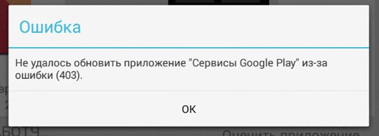
Как видите, ничего сложного нет. Немножко сложнее придётся тем, у кого возникает 901 ошибка.
Избавляемся от ошибки под номером 901
- Очистите кэш приложения «Сервисы Google Play». Как это сделать, Вы уже знаете из самой первой инструкции, описанной в данной статье.
- Повторное подключение к этой или другой Wi-Fi сети.
- Использование для открытия странички в браузере или скачивания приложения мобильных данных.
Если у Вас появилось сообщение «В приложении “Сервисы Google Play” произошла ошибка» с неописанным в нашей статье номером, значит, она решается точно также – посредством очистки кэша, удаления обновлений или повторного подключения к Wi-Fi сети, как было написано выше.
Источник: droidway.net